Com a chegada do novo Android 5.0, ao qual chamamos carinhosamente de Lollipop, muitas novidades também surgiram nos smartphones que receberam a atualização, principalmente os que usam a versão pura do sistema operacional, como os aparelhos da Motorola. Veja nosso Ranking de Reviews.
A privacidade foi uma das visíveis prioridades da nova versão, que oferece várias maneiras de tornar a navegação de um usuário que não seja o proprietário do smartphone totalmente à parte dos arquivos do mesmo, dessa maneira, ninguém fica sabendo o que você esconde em seu aparelho a não ser que você queira.
Como adicionar um novo usuário no Android 5.0?
Uma das diversas maneiras de manter a sua segurança enquanto você empresta o seu aparelho a alguém é a opção de criar uma interface de usuário para um convidado, que permite que o mesmo utilize o aparelho normalmente, mas sem ter acesso aos seus arquivos, mensagens e ligações.
Neste tutorial vamos te ajudar a adicionar um convidado ao seu Android 5.0 da maneira mais simplificada possível, assim você não terá problemas durante o processo do mesmo.
Leia também a História do Android.
Como o primeiro passo, vamos abrir a tela de notificações do Android deslizando a barra superior para baixo, em seguida, clicaremos na imagem de perfil do usuário.
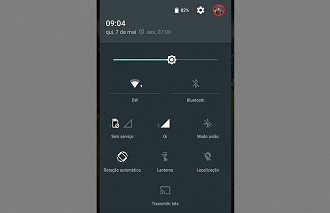
Em seguida, clicaremos sobre "Adicionar convidado".
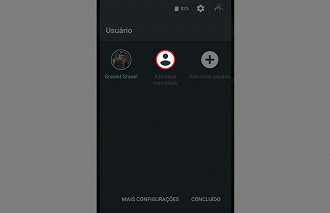
Assim que o aparelho alternar para o modo convidado, você terá a interface do mesmo como se ele fosse novo, no entanto, não se preocupe, seus arquivos estão todos à salvo na interface principal, escondida da interface de convidado, que é apenas temporária.
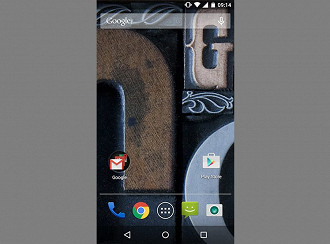
Depois que o convidado terminar suas tarefas e devolver a você o seu smartphone, você pode voltar à tela de usuários e clicar em "Remover convidado". Caso queira apenas trocar para sua conta, basta clicar sobre a sua foto ou nome.
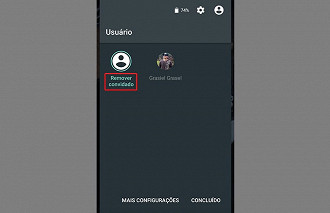
Clique sobre "Remover" para confirmar o fim da sessão e voltar à conta padrão.
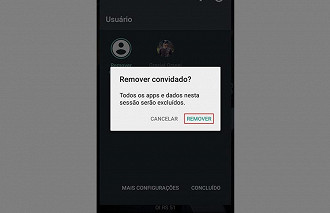
Pronto, agora você está de volta à sua conta e pode utilizar todos os recursos dela normalmente. Que tal ver mais tutoriais de Android?
Ainda tem alguma dúvida? Deixe-a nos comentários! Assim que possível vamos tentar te ajudar.



